音频格式转换 如何将APE音频转换为AC3音频
1、step1 进入配置界面
在电脑上准备好格式工厂软件,打开软件并在主界面中选择音频功能,并在列表中选择“->AC3”,点击图标进入配置界面

2、step2 转换输出配置
在->AC3的配置界面中,在界面中选择“输出配置”,然后在弹出的界面中,根据我们的实际需求转换选择对应的音频编码质量,配置好之后再点击确定

3、step3 添加APE文件
在->AC3的配置界面中,点击界面中的“添加文件”按钮,然后按照文件加载引导,加入待转换的APE音频文件
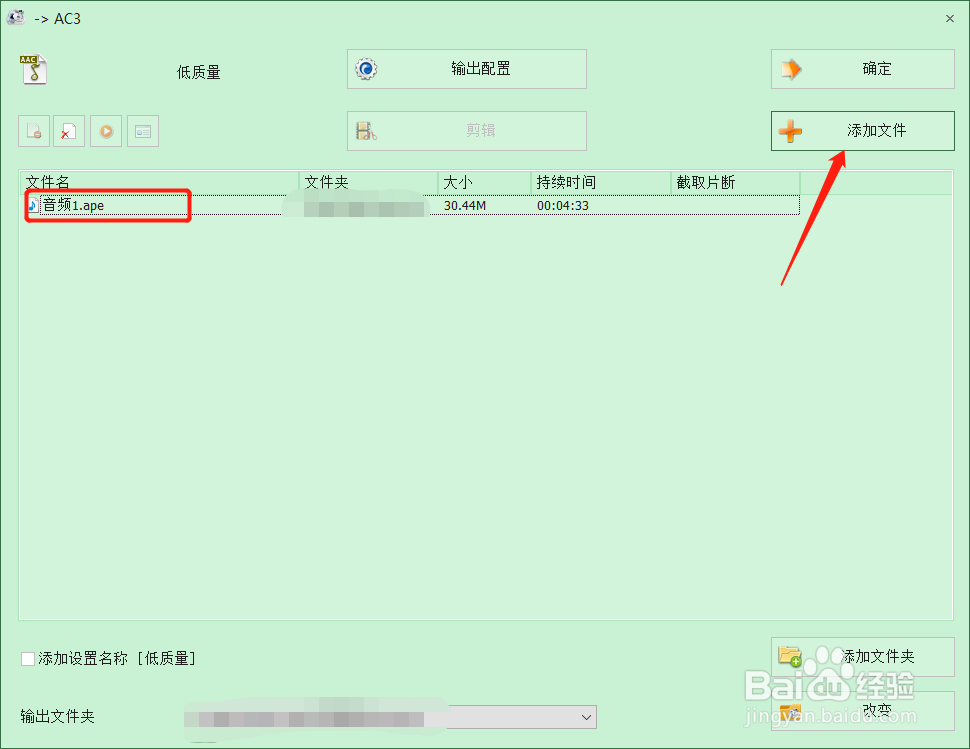
4、step4 选择保存路径
在->AC3的配置界面中,选择“改变”按钮,选择转换后的AC3文件存放路径
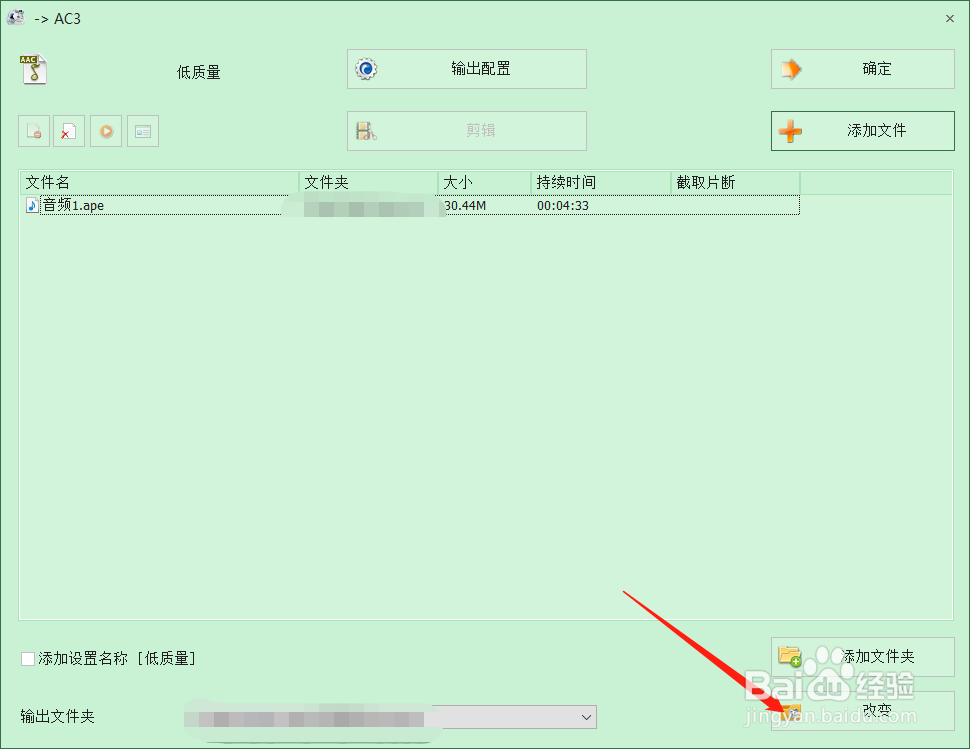
5、step5 确定配置
完成以上的编码质量和文件路径后,点击“确定”按钮,确定当前的AC3转换配置,并回转到主界面

6、step6 开始音频转换
回到主界面后,确认好源文件和转换类型,选择工具栏中的“开始”按钮,点击后即开始转换
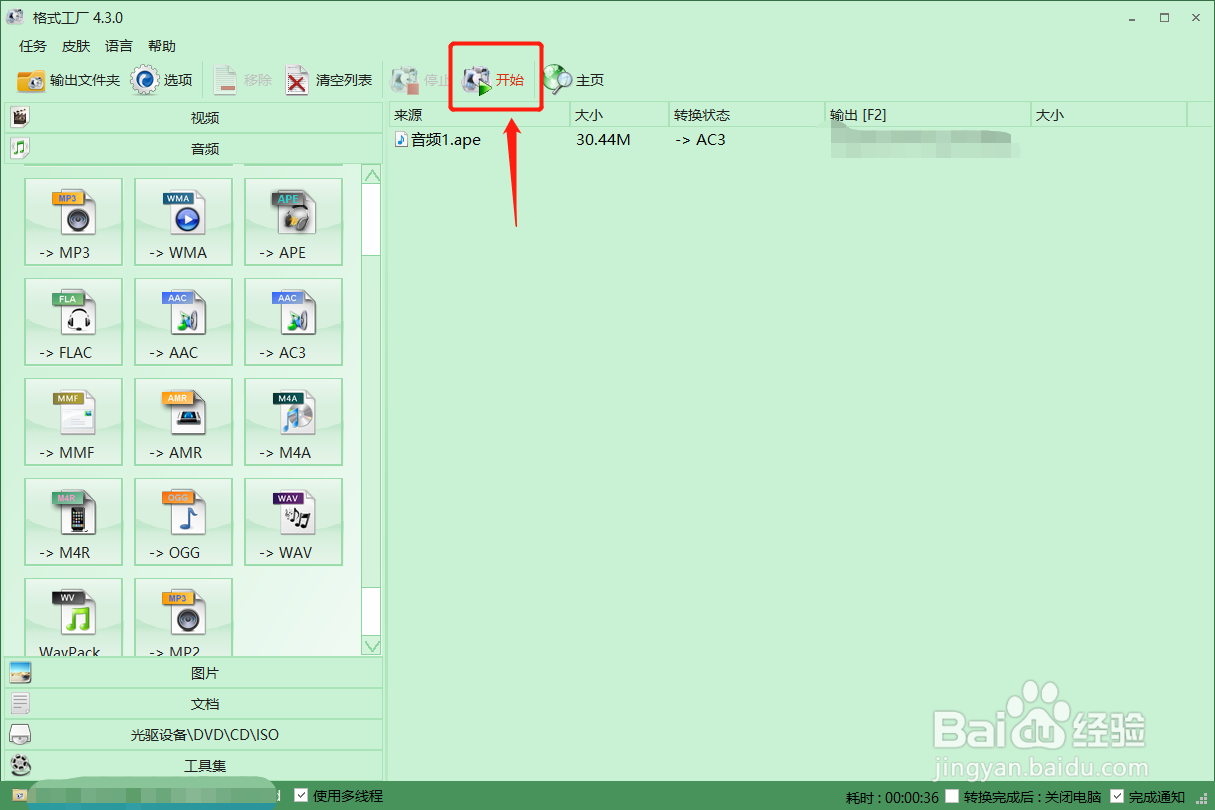
7、step7 完成音频转换
完成转换后,可以看到转换状态显示为“完成”,同时可以看到输出的文件大小。在对应的输出路径下,则可查看转换出的音频啦

8、以上,就是将APE音频文件转换为AC3音频文件的方法啦!
声明:本网站引用、摘录或转载内容仅供网站访问者交流或参考,不代表本站立场,如存在版权或非法内容,请联系站长删除,联系邮箱:site.kefu@qq.com。
阅读量:97
阅读量:101
阅读量:79
阅读量:175
阅读量:45